Tema do Excel não se aplica [Correção]
![Tema do Excel não se aplica [Correção]](https://cdn.thewindowsclub.blog/wp-content/uploads/2023/09/excel-themes-option-is-not-working-1-640x342.webp)
O recurso Tema altera a cor e o tamanho da planilha do Excel. O pacote Tema consiste em cores, fontes e efeitos para alterar a aparência da sua planilha. Mas e se, de repente, você descobrir que os temas do Excel não estão sendo aplicados ou que o recurso de tema do Excel não está funcionando ? Neste tutorial, explicaremos as soluções para corrigir o problema.
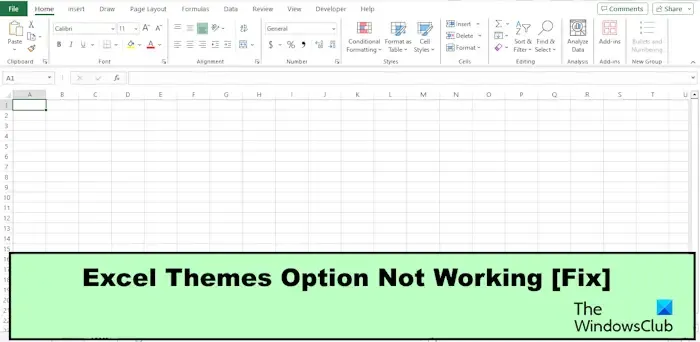
Corrigir tema do Excel que não se aplica
Se os temas do Excel não estiverem sendo aplicados ou o recurso de tema do Excel não estiver funcionando, siga estas sugestões para corrigir o problema:
- Desproteja a planilha.
- Remova a formatação condicional da planilha.
- Reparar Excel.
- Atualize o Excel.
1] Desproteja a planilha
A opção Tema ficará esmaecida se a planilha estiver protegida por senha. Portanto, você deve desproteger a planilha para permitir que a opção de tema seja exibida.
Clique na planilha.

Vá para a guia Revisão e clique no botão Desproteger planilha no grupo Proteger.
Digite sua senha e pressione Enter.
A planilha está desprotegida; agora vá para a guia Layout da página para ver se a opção Tema está habilitada.
2] Remova a formatação condicional da planilha
Se a planilha contiver formatação condicional, você não poderá adicionar nenhum tema à planilha. Remova a formatação condicional da planilha
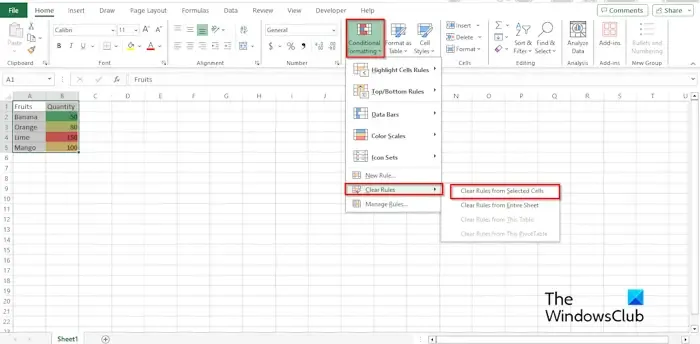
Na guia Layout de página , clique no botão Temas e selecione um tema.
Na guia Início , no grupo Estilos, clique no botão Formatação Condicional, passe o cursor sobre Limpar Regras e selecione Limpar Regras da célula selecionada.
Agora, o tema que você selecionou é mostrado.
3]Reparar Excel
O recurso Tema pode não funcionar devido a arquivos do Excel corrompidos. Você pode usar as configurações do Windows para reparar ou redefinir o aplicativo da seguinte maneira:
Abra Configurações do Windows.
Clique em Aplicativos.
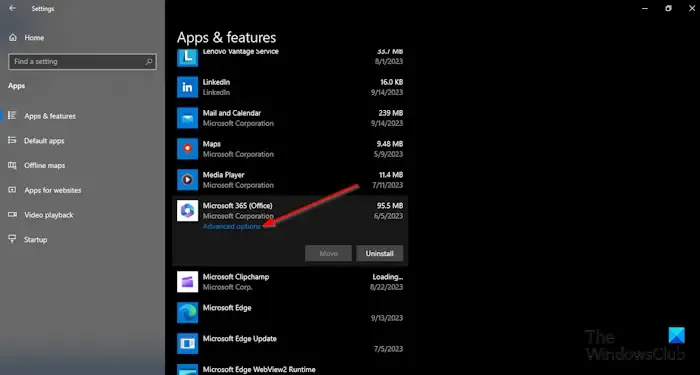
Clique em Aplicativos e recursos no painel esquerdo.
Clique em Microsoft 365 (Office) e clique em Opções Avançadas.
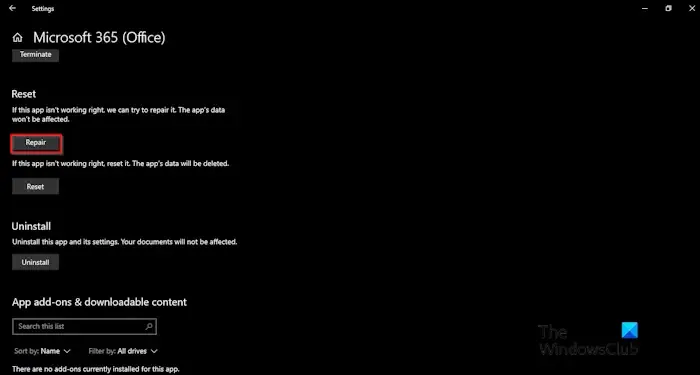
Clique no botão Reparar.
Agora verifique se a opção Tema está funcionando no Excel.
4]Atualizar Excel
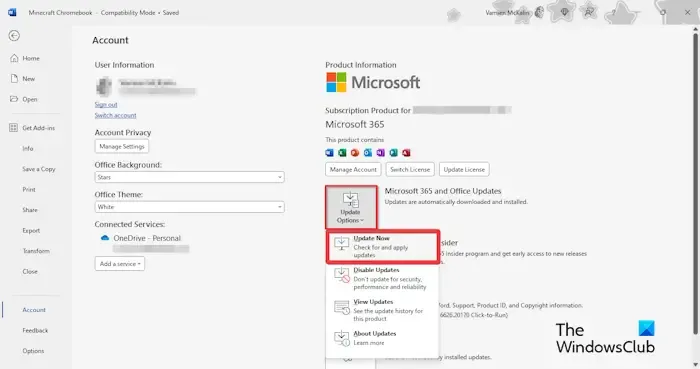
Para atualizar o Office :
- Clique em Arquivo .
- Na visualização dos bastidores, clique em Conta.
- Clique no botão Opções de atualização e selecione Atualizar agora.
Aguarde a atualização e verifique se a opção Tema está funcionando.
Por que não consigo mudar o tema no Excel?
No Microsoft Excel, agora você pode alterar o tema devido a alguns motivos mencionados no artigo, como a planilha estar protegida, há formatação condicional na planilha, uma instalação corrompida do Excel ou o Excel precisa ser atualizado.
Como aplico um tema Feathered no Excel?
Acesse este site create.microsoft.com . No mecanismo de busca, digite o tema pena. Procure o tema pena e pressione Enter. Clique no botão Download para baixar o tema.
Agora abra o Excel. Clique na guia Layout de página, clique no botão Temas e selecione Procurar temas. Uma caixa de diálogo Escolher tema ou documento de tema será aberta. Vá para Download no painel esquerdo, selecione o modelo e clique em Abrir. Agora temos o tema penas. Você notará que a fonte do cabeçalho da coluna mudou.
Se você deseja salvar o tema de penas, clique no botão Temas e selecione Salvar tema atual no menu. Uma caixa de diálogo Salvar tema atual será aberta. Dê um nome ao tema e clique em Salvar. Se você quiser ver o tema, clique no botão Temas para ver o menu.



Deixe um comentário